По-голямата част от уебсайтовете и услугите изискват да използвате своя имейл адрес, за да се регистрирате. Имейл адресите са идеални за използване като потребителски имена. Те могат да бъдат точка за контакт за нормална комуникация и специално използвани за проверка на собствеността върху акаунта.
Ако имейл адресите не са били използвани, тогава би било трудно или невъзможно да се потвърди сигурно, че сте легитимен собственик на акаунта, ако някога сте забравили паролата си. Докато други алтернативи, като текст или поща, могат да се използват, имейлът е идеален, тъй като е гарантирано, че имате интернет връзка, ако се опитвате да влезете в уебсайт. По същество е в реално време, така че не е нужно да чакате дълго за съобщения за потвърждение.
През целия си живот е вероятно да промените основния си имейл адрес поне веднъж. Може би вашият доставчик на имейл услуги фалира и преустановява дейността си. Може би са започнали да искат плащане или увеличаване на цената на услугата.
Като алтернатива може просто да искате да преминете към алтернативен доставчик или да промените имейл адреса си. Каквато и да е причината да се промени имейл адресът ви, ще трябва да актуализирате имейл адреса на вашите акаунти. Като алтернатива можете да отворите нови акаунти, ако искате ново начало или ако не можете да актуализирате имейл адреса си.
Как да актуализирате своя имейл адрес
За щастие, Dropbox ви позволява да промените имейл адреса, който е свързан с вашия акаунт. За да направите това, трябва да сте в настройките на акаунта си. За да стигнете до там, влезте в уебсайта на Dropbox. След като сте влезли, щракнете върху иконата на вашия профил в горния десен ъгъл и след това върху „Настройки“.
В раздела „Общи“ по подразбиране на настройките на вашия акаунт щракнете върху бутона „Редактиране“ за полето „Личен имейл“.

В изскачащия прозорец за промяна на имейла въведете новия имейл адрес, който искате да използвате. След като го направите, потвърдете го, въведете паролата си и щракнете върху „Актуализиране на имейла“.
Ще ви бъде изпратен имейл за потвърждение на новия имейл адрес; щракнете върху връзката в имейла, за да потвърдите промяната.
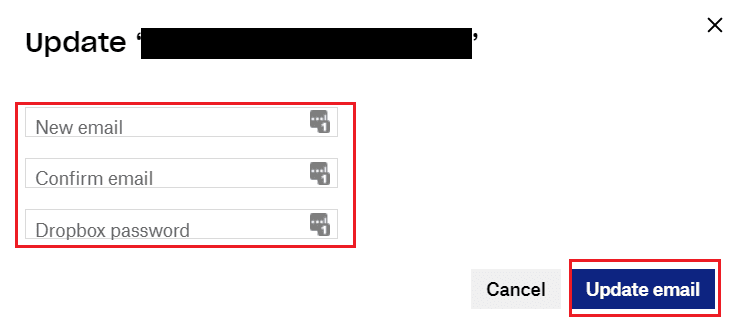
Ако сте в процес на промяна на имейл адреса, който използвате за всичко, вероятно ще искате да промените имейл адреса, на който са регистрирани вашите акаунти. Като следвате стъпките в това ръководство, можете да промените имейл адреса, свързан с вашия Dropbox акаунт.